Hướng dẫn 3 cách thay đổi giao diện iPhone độc đáo và tiện lợi
Thay đổi giao diện iPhone là một cách để bạn khẳng định phong cách riêng, mang dấu ấn cá nhân vào chiếc điện thoại thông minh của mình.
Việc "khoác áo mới" cho iPhone không chỉ đơn thuần là thay đổi hình nền hay sắp xếp ứng dụng. Nó cho phép bạn tạo ra một không gian mang đậm dấu ấn cá nhân, giúp bạn dễ dàng truy cập thông tin và ứng dụng yêu thích, đồng thời biến chiếc điện thoại thành một phụ kiện thời trang thể hiện gu thẩm mỹ của bạn.
Hãy cùng khám phá những cách thức "biến hóa" iPhone đầy thú vị, từ những thủ thuật đơn giản đến việc sử dụng các ứng dụng chuyên nghiệp của bài viết dưới đây, để tạo nên một chiếc điện thoại mang phong cách riêng của bạn!
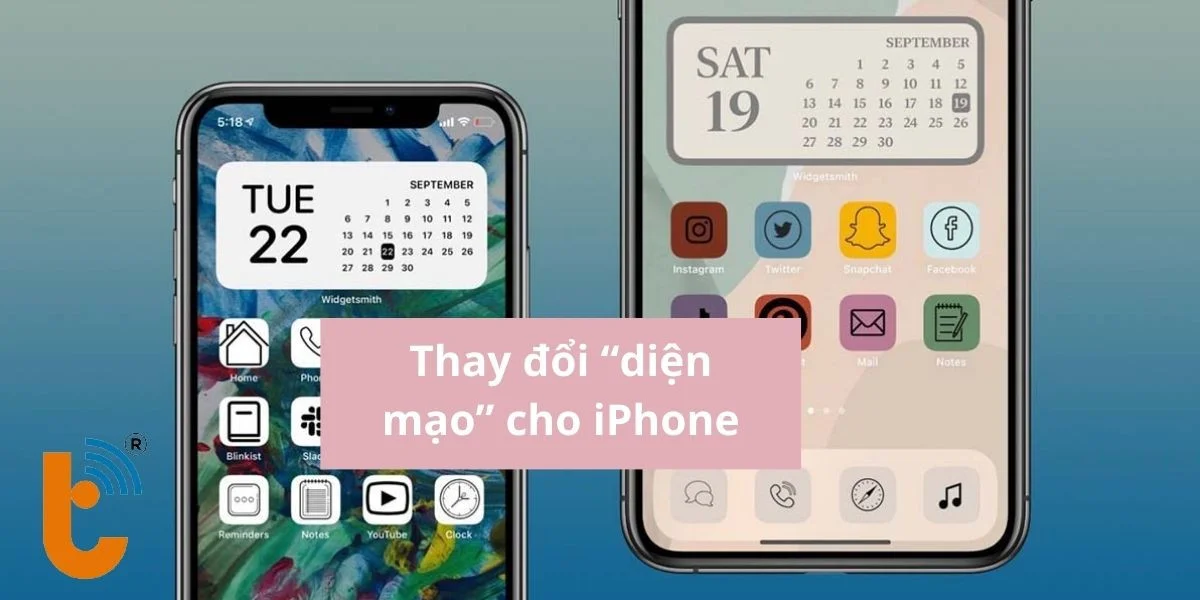
Các phương pháp thay đổi giao diện iPhone
Có nhiều cách để thay đổi giao diện iPhone, từ việc sử dụng các tính năng có sẵn trong hệ điều hành iOS như thay đổi hình nền, sắp xếp ứng dụng, thêm tiện ích, cho đến việc sử dụng các ứng dụng bên thứ ba để tạo ra giao diện hoàn toàn mới.
Thay đổi giao diện iPhone không chỉ giúp bạn thể hiện cá tính mà còn mang đến trải nghiệm sử dụng mới mẻ và thú vị.
Ví dụ, bạn có thể sử dụng hình nền yêu thích để làm màn hình chính, sắp xếp các ứng dụng theo cách riêng của bạn, hoặc thêm các widget để truy cập nhanh chóng thông tin cần thiết.
Dưới đây là 3 phương pháp thay đổi giao diện điện thoại iPhone độ đáo và thú vị dành cho bạn:
1. Sử dụng tính năng có sẵn của iOS để thay đổi giao diện iPhone
iOS cung cấp nhiều tính năng cho phép bạn thay đổi giao diện iPhone, bao gồm thay đổi hình nền, sắp xếp lại các ứng dụng, thêm tiện ích vào màn hình chính và màn hình khóa, và thậm chí thay đổi kiểu chữ và hiệu ứng chuyển tiếp.
Bạn có thể truy cập các tính năng này trong phần Cài đặt hoặc trực tiếp trên màn hình chính và màn hình khóa theo hướng dẫn cụ thể dưới đây.
1.1. Thay đổi hình nền từ thư viện hình ảnh hoặc bộ sưu tập của Apple
Để thay đổi hình nền iPhone từ thư viện ảnh hoặc bộ sưu tập của Apple, banj thực hiện:
Bước 1: Mở ứng dụng Ảnh rồi chọn tìm và chọn vào bức ảnh bạn muốn thay ảnh nền cho điện thoại.
Bước 2: Chọn vào biểu tượng mũi tên ở góc trái phía dưới màn hình sau đó chọn vào Dùng làm hình nền.
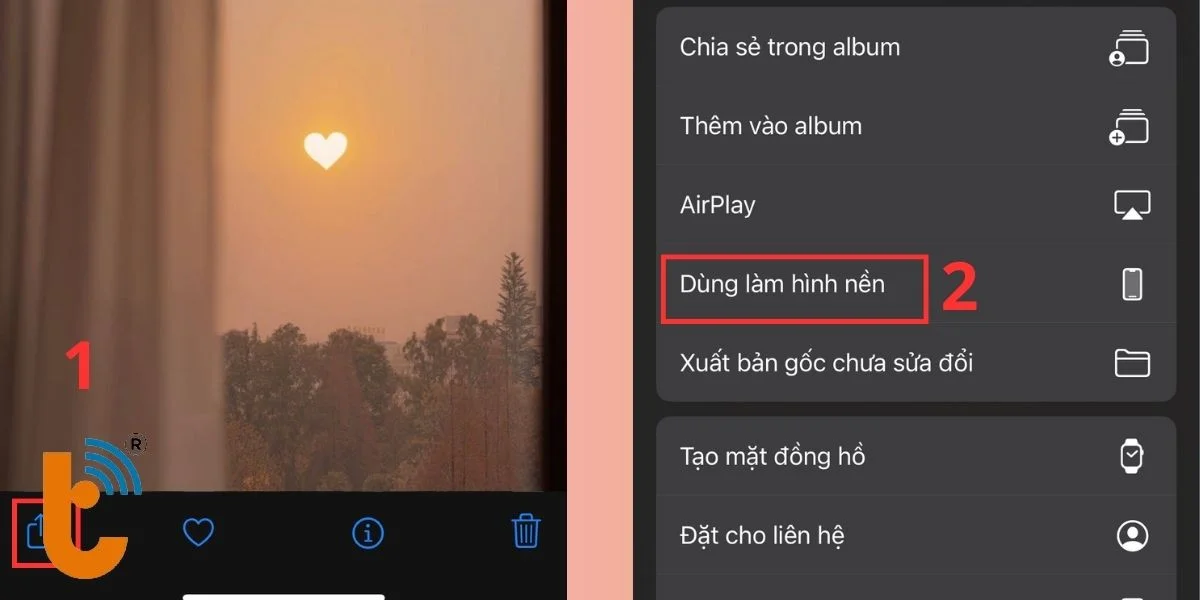
Bước 3: Bạn chọn vào Thêm rồi chọn tiếp Đặt làm cặp hình nền là hoàn tất.
Bạn có thể chọn ảnh từ thư viện ảnh của mình, hoặc duyệt qua các bộ sưu tập hình nền có sẵn của Apple.
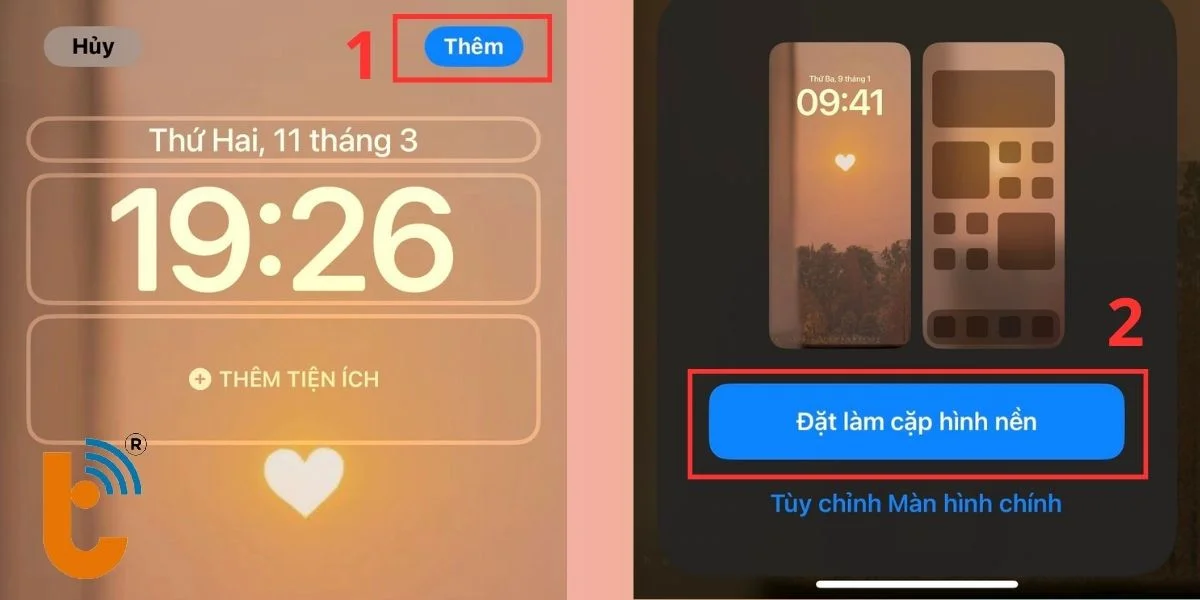
1.2. Điều chỉnh chế độ sáng/tối
Để điều chỉnh chế độ sáng/tối trên iPhone, bạn có thể mở ứng dụng và làm theo các bước sau:
Bước 1: Mở Trung tâm điều khiển bằng cách vuốt xuống từ góc trên bên phải màn hình (iPhone X trở lên) hoặc vuốt lên từ cạnh dưới màn hình (iPhone 8 trở về trước).
Bước 2: Nhấn và giữ vào biểu tượng thanh độ sáng. Chọn Sáng hoặc Tối để chuyển đổi chế độ.
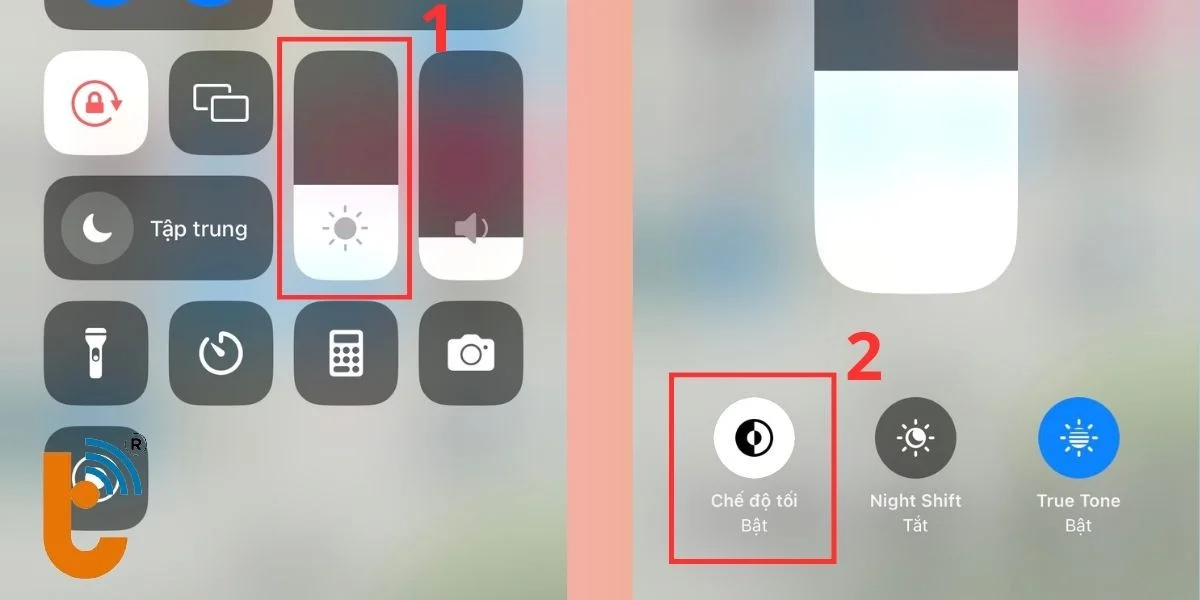
1.3. Thay đổi kích thước, phông chữ hiển thị
Để thay đổi kích thước và phông chữ hiển thị trên iPhone, bạn hãy làm theo bước hướng dẫn dưới đây:
Bước 1: Mở ứng dụng Cài đặt trên iPhone sau đó chọn Màn hình & Độ sáng.
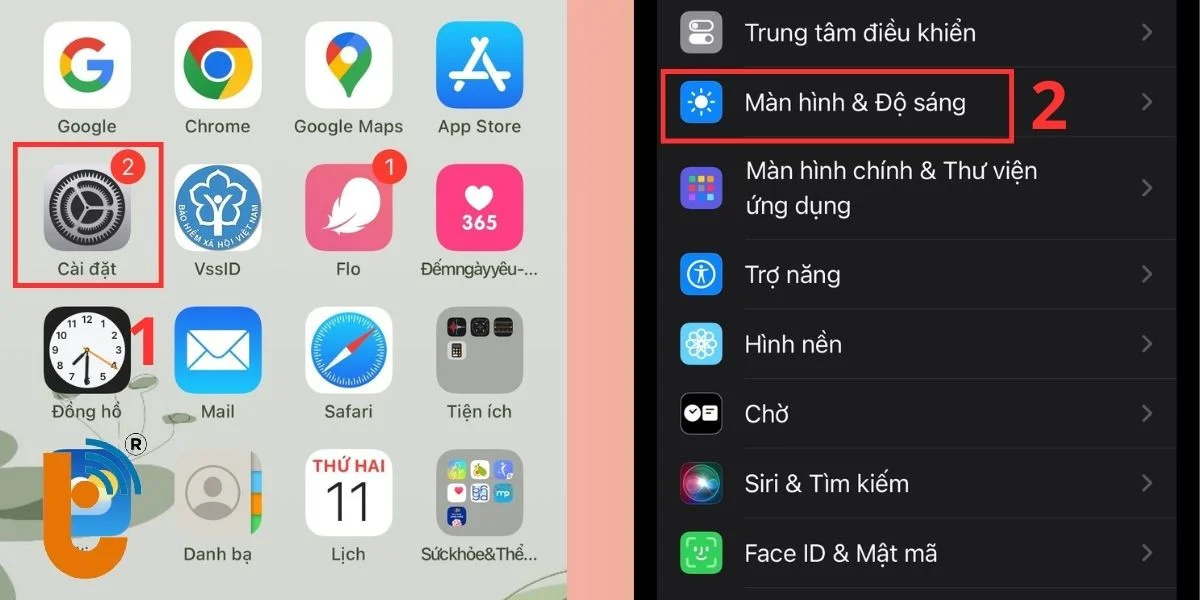
Bước 2: Nhấn vào Cỡ chữ rồi Sử dụng thanh trượt để điều chỉnh kích thước chữ. Kéo thanh trượt sang phải để tăng kích thước chữ, kéo sang trái để giảm kích thước.
Tại đây, bạn có thể điều chỉnh kích thước văn bản và chọn phông chữ khác cho hệ thống.
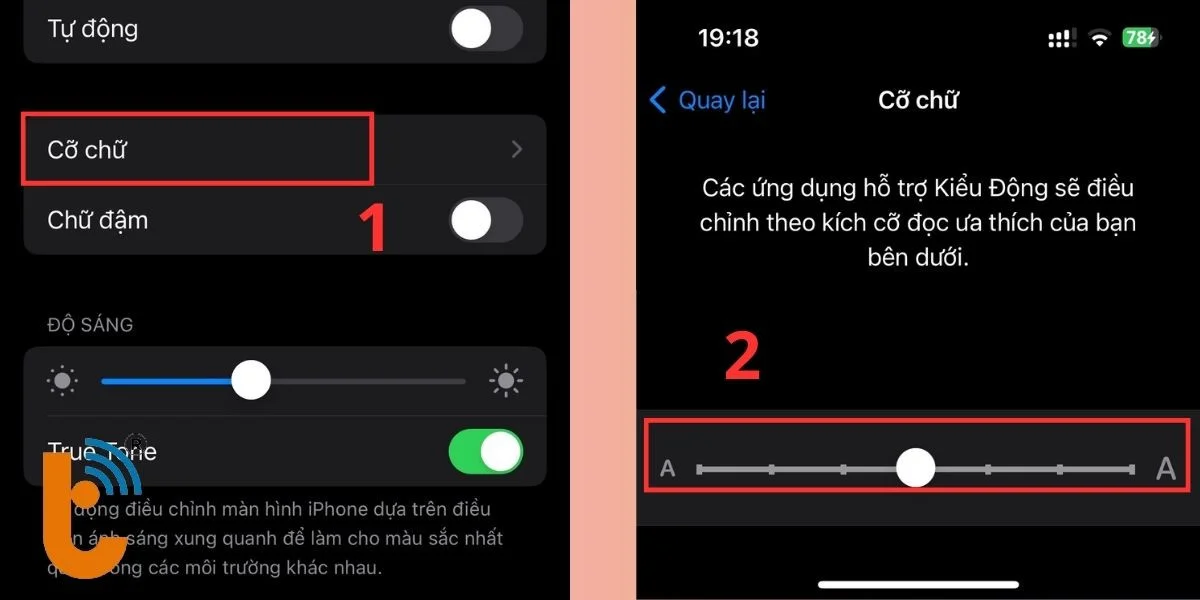
1.4. Mẹo sắp xếp ứng dụng hiệu quả
Để sắp xếp ứng dụng hiệu quả trên iPhone, hãy nhóm các ứng dụng có chức năng tương tự hoặc theo chủ đề sử dụng vào cùng một thư mục. Bạn cũng có thể đặt các ứng dụng thường xuyên sử dụng nhất ở vị trí dễ dàng truy cập, chẳng hạn như ở màn hình chính hoặc thanh Dock.
Ngoài ra, hãy tận dụng tính năng tìm kiếm Spotlight để nhanh chóng tìm và mở ứng dụng mà bạn cần.
Ví dụ: nhóm các ứng dụng mạng xã hội, ứng dụng giải trí, ứng dụng công việc vào các thư mục riêng biệt.
Widget là những tiện ích nhỏ gọn hiển thị thông tin cập nhật theo thời gian thực. Thêm widget vào màn hình chính để theo dõi thời tiết, tin tức, lịch trình, ghi chú… giúp bạn truy cập nhanh chóng mà không cần mở ứng dụng.
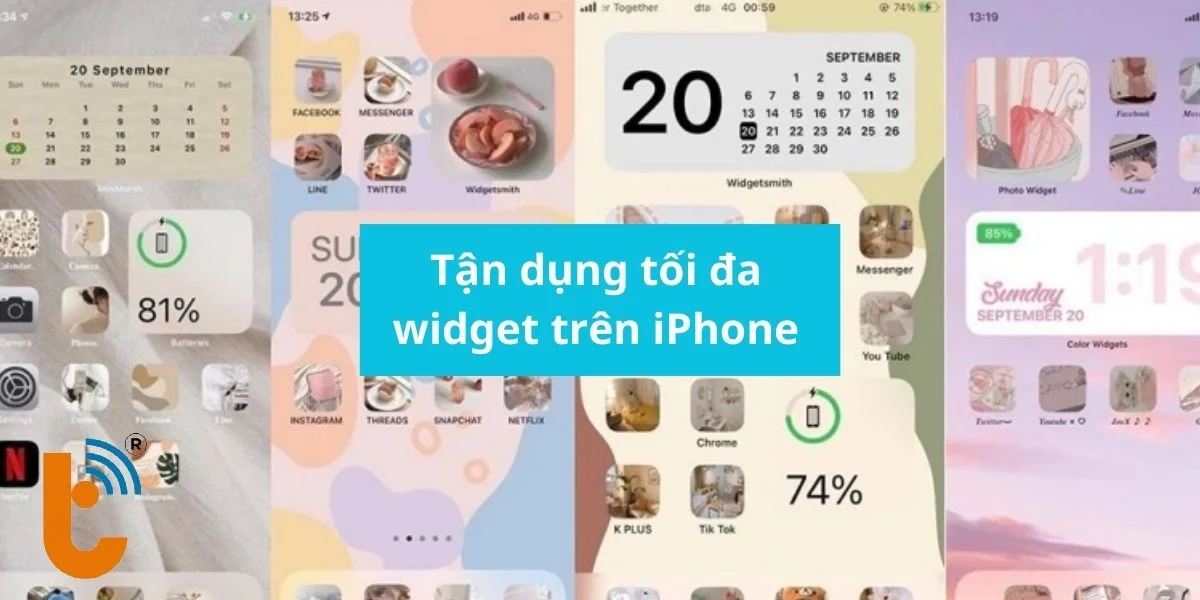
Với những thay đổi đơn giản này, Thành Trung Mobile tin chắc rằng chiếc iPhone của bạn sẽ khoác lên mình diện mạo mới mẻ, đầy sức sống, đồng thời thể hiện cá tính và phong cách riêng của bạn. Hãy dành thời gian khám phá và sáng tạo để tạo ra giao diện iPhone độc nhất vô nhị, mang đến trải nghiệm sử dụng thêm phần hứng khởi và tiện lợi!
2. Tận dụng các ứng dụng hỗ trợ
Nhiều ứng dụng hỗ trợ có thể giúp bạn thay đổi giao diện iPhone mạnh mẽ hơn, chẳng hạn như thay đổi toàn bộ chủ đề, thêm các widget nâng cao, và thậm chí tạo các biểu tượng ứng dụng tùy chỉnh.
Hãy tìm kiếm các ứng dụng như "Widgetsmith" hoặc “hemify” trên App Store để khám phá thêm các tùy chọn.
Widgetsmith: Mang đến sức mạnh cá nhân hóa cho màn hình chính, Widgetsmith cho phép bạn tạo và sắp xếp các widget (tiện ích) theo ý thích, biến hóa giao diện với vô số chủ đề và phong cách đa dạng.
Themify: Nâng tầm trải nghiệm iPhone với kho tàng chủ đề phong phú, từ giao diện đơn giản thanh lịch đến những thiết kế phá cách đầy màu sắc. Themify còn hỗ trợ thay đổi biểu tượng ứng dụng, mang đến sự đồng nhất và hoàn chỉnh cho diện mạo iPhone của bạn.
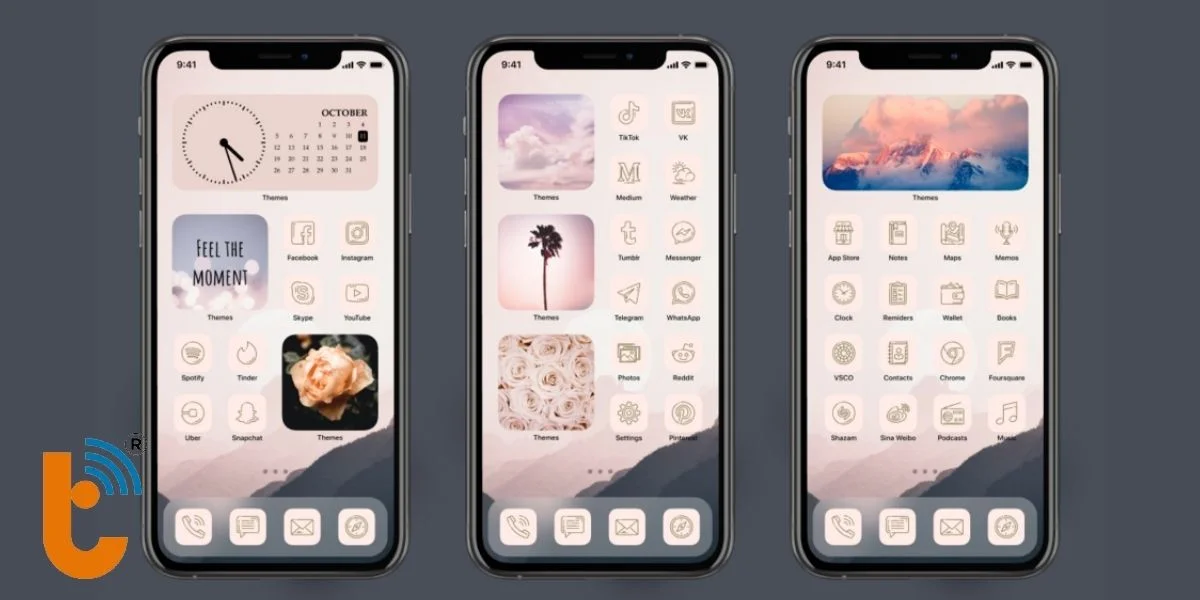
Lưu ý:
Ưu tiên sử dụng ứng dụng từ nguồn uy tín để đảm bảo an toàn và bảo mật thiết bị.
Cân nhắc về quyền riêng tư khi cấp quyền truy cập dữ liệu cho ứng dụng.
3. Tự thiết kế giao diện bằng Shortcuts
Shortcuts cho phép bạn tự động hóa các tác vụ trên iPhone, bao gồm cả việc thay đổi giao diện. Bạn có thể tạo các shortcut để thay đổi hình nền, mở ứng dụng, sắp xếp màn hình chính, và thậm chí tạo các widget tùy chỉnh.
Với Shortcuts, bạn có thể dễ dàng tạo ra những icon ứng dụng theo ý thích, từ đơn giản đến phức tạp, từ ảnh cá nhân đến các biểu tượng sáng tạo.
Do đó, ngoài các cách thức truyền thống, bạn có thể sử dụng các ứng dụng như Shortcuts để tự tạo các biểu tượng ứng dụng độc đáo. Hãy thử kết hợp các hình ảnh, màu sắc và kiểu chữ khác nhau để tạo ra giao diện iPhone hoàn toàn mới mẻ và thể hiện phong cách riêng của bạn
Dưới đây là hướng dẫn chi tiết cách tạo shortcut đổi icon ứng dụng:
Bước 1: Mở ứng dụng Shortcuts sau đó nhấn vào dấu + ở góc trên bên phải màn hình sau đó chọn vào Thêm tác vụ.
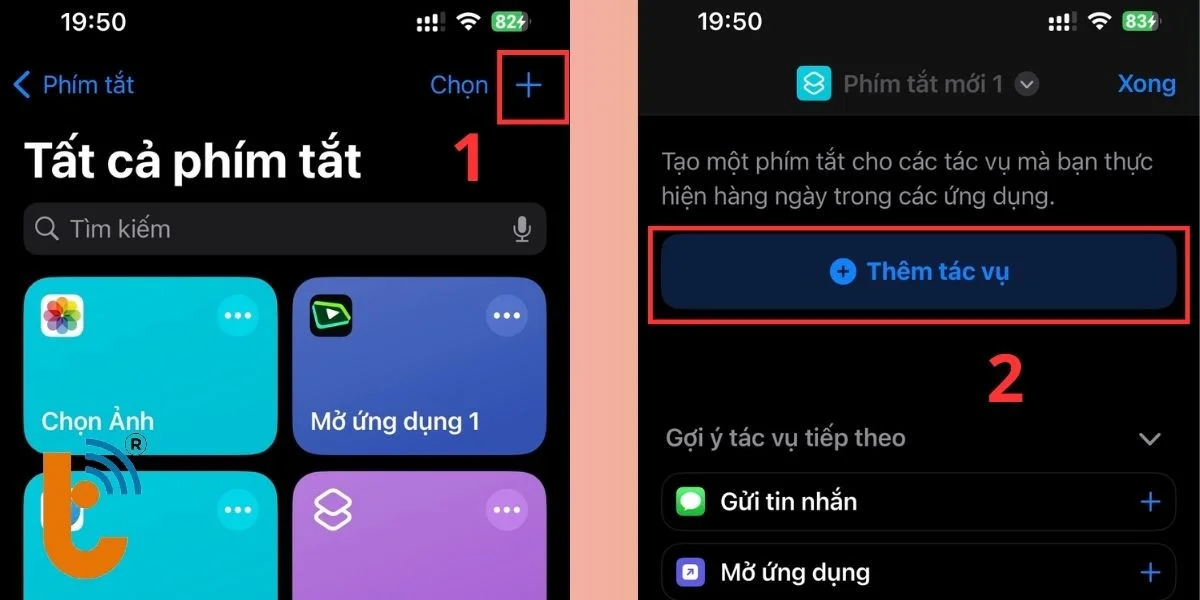
Bước 2: Tiếp đến chọn vào Ứng dụng sau đó chọn ứng dụng bạn muốn thay đổi icon. Bạn chọn vào phím tắt bạn vừa tạo sau đó nhấn vào biểu tượng như trong hình.
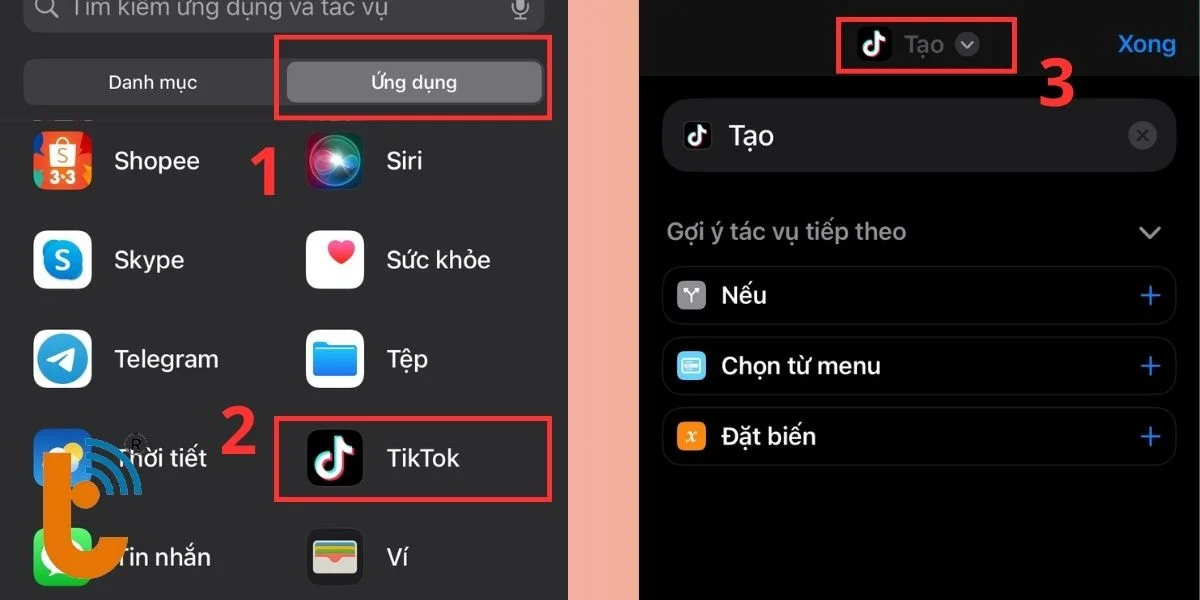
Bước 3: Bạn chọn vào Thêm vào màn hình chính. Tại đây bạn có thể để tên phím tắt theo ý mình muốn
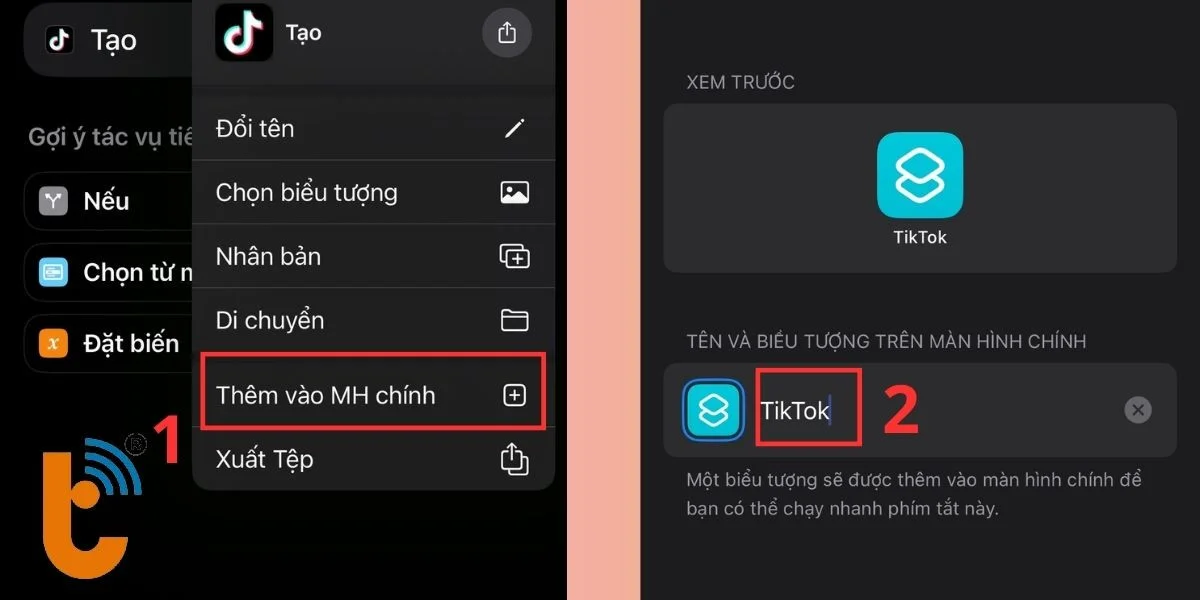
Bước 4: Bạn chọn vào biểu tượng phím tắt sau đó chọn vào Chọn ảnh. Chọn ảnh hoặc biểu tượng bạn muốn sử dụng làm icon mới. Như vậy là bạn đã có được biểu tượng ứng dụng mới theo ý thích rồi đấy.
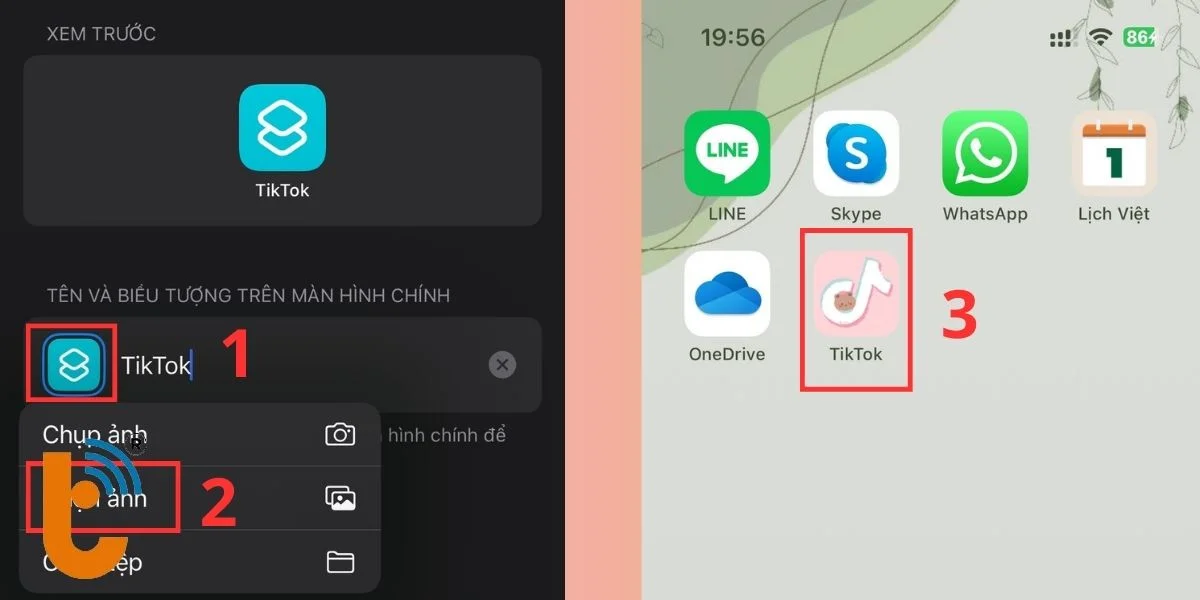
Bằng cách thực hiện các bước đơn giản trên, bạn đã có thể sở hữu một icon ứng dụng độc đáo, thể hiện cá tính riêng của mình.
Shortcuts không chỉ giúp bạn thay đổi biểu tượng ứng dụng mà còn sở hữu vô số khả năng tiềm ẩn khác. Bạn có thể sử dụng Shortcuts để tự động hóa các tác vụ thường xuyên, tạo các widget tiện lợi hay thậm chí là thiết lập các quy trình thông minh cho iPhone.
Hãy khám phá kho tàng phím tắt khổng lồ trên cộng đồng Shortcuts hoặc tự sáng tạo các phím tắt theo ý tưởng của bạn. Shortcuts sẽ là người bạn đồng hành đắc lực giúp bạn tận dụng tối đa sức mạnh của iPhone và mang đến trải nghiệm iOS độc đáo.
Lưu ý khi thay đổi giao diện cho iPhone
Khi thay đổi giao diện iPhone, hãy lưu ý rằng một số tùy chỉnh có thể yêu cầu phiên bản iOS mới nhất hoặc sử dụng ứng dụng bên thứ ba.
Việc sử dụng các ứng dụng bên thứ ba có thể ảnh hưởng đến hiệu năng và bảo mật của iPhone, vì vậy hãy chọn lựa ứng dụng uy tín và thận trọng khi cấp quyền truy cập cho chúng.
Một số lưu ý bạn nên quan tâm:
Chọn ứng dụng đáng tin cậy: Người dùng nên lựa chọn ứng dụng chất lượng, ứng dụng uy tín hoặc website hình nền chất lượng. Bạn có thể tham khảo đánh giá của người dùng trước khi tải xuống ứng dụng hoặc sử dụng hình nền từ website.
Cân nhắc bộ nhớ máy trước khi cài đặt thêm: iPhone có giới hạn bộ nhớ nên hãy kiểm tra dung lượng trống trước khi cài đặt thêm ứng dụng hoặc tải hình nền mới. Xóa các ứng dụng không cần thiết để giải phóng dung lượng cho những thay đổi mới.
Xử lý sự cố cơ bản: Nếu ứng dụng bị lỗi hãy khởi động lại iPhone, kiểm tra kết nối internet hoặc cập nhật ứng dụng lên phiên bản mới nhất. Nếu máy chạy chậm, bị giật, lag thì hãy gỡ cài đặt ứng dụng gây lỗi, tắt các hiệu ứng chuyển tiếp hoặc khởi động lại thiết bị.
Sao lưu dữ liệu: Trước khi thực hiện các thay đổi lớn, để tránh mất mát dữ liệu quan trọng trong trường hợp xảy ra lỗi hoặc sự cố, bạn hãy sử dụng iCloud hoặc iTunes để sao lưu dữ liệu.
>> Thành Trung Mobile là đơn vị chuyên sửa chữa điện thoại uy tín, có kinh nghiệm trên 15 năm về sửa chữa iPhone, thay màn hình iPhone chuyên nghiệp, giá cả cạnh tranh, nếu bạn có bất kỳ lỗi thiết bị cần khắc phục hay thắc mắc về công nghệ thì hãy để Thành Trung Mobile hỗ trợ bạn nhé. Xem ngay bảng giá:

Xu hướng giao diện iPhone đang thịnh hành
Xu hướng giao diện iPhone hiện nay tập trung vào cá nhân hóa và tối giản. Người dùng ưa chuộng các giao diện thể hiện cá tính riêng, đồng thời giúp họ dễ dàng truy cập thông tin và ứng dụng cần thiết.
Phong cách thẩm mỹ tối giản với các biểu tượng đơn sắc, hình nền tinh tế và bố cục gọn gàng đang được ưa chuộng.
Một số giao diện thường được lựa chọn như:
Lấy cảm hứng từ thiên nhiên, những gam màu pastel nhẹ nhàng, thanh tao như xanh lá, xanh dương hay vàng nhạt đang được ưa chuộng. Chúng mang đến cảm giác thư thái, bình yên và gần gũi với môi trường.
Phong cách tối giản lên ngôi với giao diện gọn gàng, loại bỏ những chi tiết rườm rà, tập trung vào các yếu tố quan trọng. Nhờ vậy, người dùng dễ dàng thao tác và trải nghiệm mượt mà hơn.
Cá nhân hóa là điểm nhấn ấn tượng. Người dùng có thể tự do sáng tạo giao diện theo sở thích, thể hiện cá tính riêng thông qua hình nền, widget, biểu tượng ứng dụng, v.v.
Những câu hỏi thường gặp
Những câu hỏi thường gặp về thay đổi giao diện iPhone và câu trả lời được tổng hợp bởi Thành Trung Mobile, tin chắc sẽ có nhiều kiến thức hữu ích cho bạn.
Làm cách nào để thay đổi hình nền trên iPhone?
Cách thay đổi hình nền trên iPhone mình đã có hướng dẫn cụ thể ở mục “Sử dụng tính năng có sẵn của iOS để thay đổi giao diện iPhone” được liệt kê ở phía trên, bạn xem nhé).
Bạn cũng có thể thay đổi hình nền trực tiếp từ ứng dụng Ảnh. Để thực hiện việc này, hãy mở ứng dụng Ảnh, chọn hình ảnh bạn muốn sử dụng làm hình nền, nhấn vào nút Chia sẻ và sau đó chọn "Đặt làm hình nền".
Lưu ý rằng bạn có thể chọn các hình nền động hoặc tĩnh. Hình nền động sẽ chuyển động khi bạn nghiêng iPhone, trong khi hình nền tĩnh sẽ giữ nguyên.
Có ứng dụng nào hỗ trợ đổi giao diện iPhone không?
Có một số ứng dụng hỗ trợ đổi giao diện iPhone. Một số ứng dụng phổ biến bao gồm:
| Ứng dụng | Chức năng |
| Moloko | Ứng dụng này cho phép bạn tạo các chủ đề tùy chỉnh cho iPhone của mình, bao gồm các biểu tượng ứng dụng, hình nền và widget. |
| X Icon Changer | Cho phép thay đổi biểu tượng ứng dụng bằng hình ảnh từ thư viện hoặc tự chụp |
| MyTheme | Cung cấp nhiều bộ biểu tượng theo chủ đề khác nhau, đồng thời cho phép bạn tự tạo biểu tượng |
| Widgetsmith | Cung cấp nhiều widget đẹp mắt và tùy chỉnh cao để hiển thị thời tiết, lịch, ảnh. Ứng dụng này cho phép bạn tạo các widget tùy chỉnh cho màn hình chính của iPhone. |
| Color Widgets | Tạo widget theo màu sắc yêu thích với nhiều kiểu dáng và chức năng |
| ThemePack | Tạo giao diện theo phong cách riêng với nhiều tùy chọn hình nền, biểu tượng, widget |
| Brass | Cung cấp công cụ để sắp xếp widget và biểu tượng ứng dụng một cách khoa học và đẹp mắt |
Tự thiết kế giao diện iPhone được không?
Có, bạn có thể tự thiết kế giao diện iPhone bằng cách sử dụng các tính năng có sẵn trong iOS hoặc các ứng dụng của bên thứ ba.
Hướng dẫn cụ thể mình đã để ở phần trên. Mình tổng kết lại cách làm nha:
Sử dụng các tính năng có sẵn trong iOS:
- Thay đổi hình nền: Bạn có thể sử dụng ảnh của riêng mình hoặc chọn từ bộ sưu tập hình nền của Apple.
- Sắp xếp lại các ứng dụng: Bạn có thể sắp xếp các ứng dụng theo cách bạn muốn trên màn hình chính.
- Thêm tiện ích: Bạn có thể thêm các tiện ích vào màn hình chính để nhanh chóng truy cập thông tin và các chức năng thường dùng.
- Thay đổi kiểu chữ và màu sắc: Bạn có thể thay đổi kiểu chữ và màu sắc của hệ thống để phù hợp với sở thích của mình.
Sử dụng các ứng dụng của bên thứ ba:
Có nhiều ứng dụng của bên thứ ba có thể giúp bạn thay đổi giao diện iPhone mạnh mẽ hơn, chẳng hạn như thay đổi toàn bộ chủ đề, thêm các widget nâng cao và thậm chí tạo các biểu tượng ứng dụng tùy chỉnh.
Sử dụng Shortcuts:
Shortcuts cho phép bạn tự động hóa các tác vụ trên iPhone, bao gồm cả việc thay đổi giao diện. Bạn có thể tạo các shortcut để thay đổi hình nền, mở ứng dụng, sắp xếp màn hình chính và thậm chí tạo các widget tùy chỉnh.
Lưu ý rằng một số tùy chỉnh có thể yêu cầu phiên bản iOS mới nhất hoặc sử dụng ứng dụng bên thứ ba.
Việc sử dụng các ứng dụng bên thứ ba có thể ảnh hưởng đến hiệu năng và bảo mật của iPhone, vì vậy hãy chọn lựa ứng dụng uy tín và thận trọng khi cấp quyền truy cập cho chúng.
Những chủ đề giao diện iPhone nào phổ biến?
Dưới đây là một số chủ đề giao diện iPhone phổ biến:
Minimalist (Tối giản): Loại giao diện này tập trung vào sự đơn giản, gọn gàng với bố cục ít chi tiết, sử dụng phông chữ đơn giản và màu sắc trung tính. Phù hợp cho người thích sự thanh lịch và tinh tế.
Aesthetic (Thẩm mỹ): Phong cách này đề cao tính nghệ thuật và sáng tạo với màu sắc pastel, hình ảnh trừu tượng hoặc các biểu tượng độc đáo. Phù hợp cho người thích thể hiện cá tính và phong cách riêng.
Dark Mode (Chế độ tối): Giảm thiểu ánh sáng xanh phát ra từ màn hình, giúp bảo vệ mắt và tiết kiệm pin. Phù hợp cho người sử dụng iPhone vào ban đêm hoặc trong môi trường tối.
Nature (Thiên nhiên): Sử dụng hình ảnh thiên nhiên như hoa lá, cây cối, phong cảnh để tạo cảm giác thư giãn và gần gũi với môi trường. Phù hợp cho người yêu thiên nhiên và muốn mang thiên nhiên vào cuộc sống.
Ngoài ra, nhiều người dùng iPhone cũng thích tạo các chủ đề giao diện dựa trên sở thích cá nhân của họ, chẳng hạn như phim ảnh, âm nhạc, thể thao, hoạt hình, trừu tượng hoặc trò chơi điện tử.
Bạn có thể tìm thấy nhiều chủ đề giao diện iPhone có sẵn trên App Store hoặc thông qua các ứng dụng của bên thứ ba. Bạn tự tạo chủ đề giao diện của riêng mình bằng cách sử dụng các tính năng có sẵn trong iOS hoặc các ứng dụng như Shortcuts.
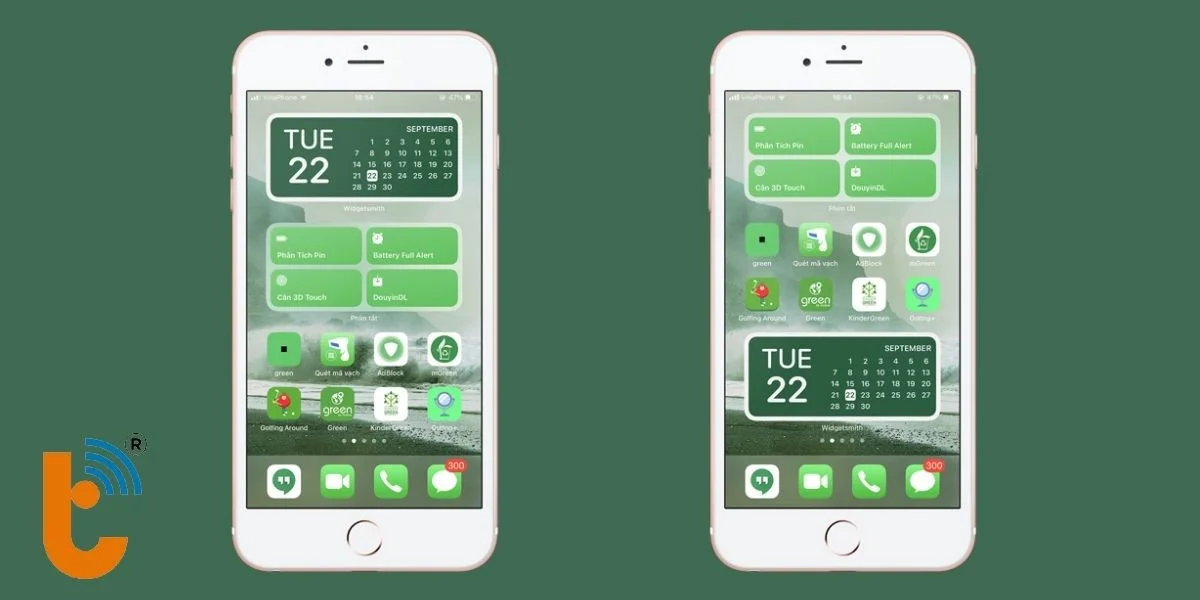
Việc thay đổi giao diện iPhone có ảnh hưởng đến máy không?
Việc thay đổi giao diện iPhone có thể ảnh hưởng đến máy, tùy thuộc vào cách bạn thực hiện thay đổi.
- Sử dụng các tính năng có sẵn trong iOS: Nói chung, việc sử dụng các tính năng có sẵn trong iOS để thay đổi giao diện iPhone sẽ không ảnh hưởng đáng kể đến hiệu năng của máy. Tuy nhiên, một số tính năng, chẳng hạn như hình nền động, có thể tiêu tốn nhiều pin hơn.
- Sử dụng các ứng dụng của bên thứ ba: Việc sử dụng các ứng dụng của bên thứ ba để thay đổi giao diện iPhone có thể ảnh hưởng đến hiệu năng của máy, đặc biệt nếu ứng dụng đó được thiết kế kém hoặc yêu cầu nhiều tài nguyên hệ thống. Ngoài ra, việc cấp quyền truy cập cho các ứng dụng của bên thứ ba có thể gây ra rủi ro về bảo mật.
Để giảm thiểu rủi ro, bạn nên chọn lựa các ứng dụng uy tín và thận trọng khi cấp quyền truy cập cho chúng. Bạn cũng nên cập nhật iOS và các ứng dụng của mình thường xuyên để đảm bảo an toàn và hiệu năng cho iPhone.
Ngoài ra, việc thay đổi giao diện iPhone quá nhiều hoặc sử dụng các chủ đề giao diện phức tạp có thể khiến máy trở nên chậm chạp hoặc khó sử dụng.
Tóm lại, việc thay đổi giao diện iPhone có thể ảnh hưởng đến máy, nhưng mức độ ảnh hưởng sẽ phụ thuộc vào cách bạn thực hiện thay đổi. Hãy sử dụng các tính năng có sẵn trong iOS một cách hợp lý, chọn lựa các ứng dụng của bên thứ ba uy tín và thận trọng khi cấp quyền truy cập cho chúng để đảm bảo an toàn và hiệu năng cho iPhone của bạn.
Kết luận
Thay đổi giao diện iPhone không chỉ là cách để thể hiện cá tính và phong cách riêng, mà còn giúp bạn nâng cao trải nghiệm sử dụng và tối ưu hóa hiệu quả làm việc.
Với vô vàn lựa chọn từ các tính năng có sẵn trong iOS, kho ứng dụng phong phú và khả năng sáng tạo không giới hạn, bạn hoàn toàn có thể biến chiếc iPhone của mình thành một công cụ đắc lực, đồng thời là một người bạn đồng hành đầy phong cách.
Hy vọng rằng những hướng dẫn chi tiết trong bài viết này, bạn sẽ dễ dàng biến hóa giao diện iPhone theo ý muốn. Hãy dành thời gian để khám phá và sáng tạo, biến chiếc iPhone trở thành một phụ kiện thời trang độc đáo và thể hiện cá tính riêng của bạn bằng cách thay đổi giao diện iPhone nhé!


















